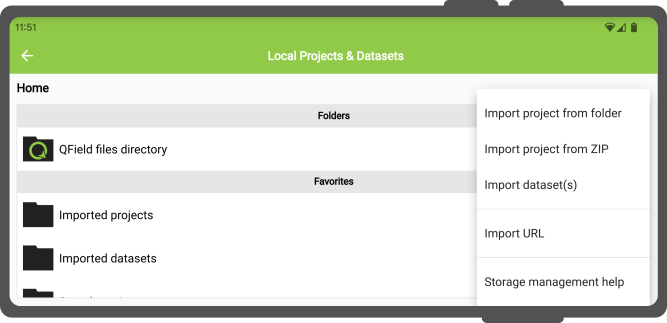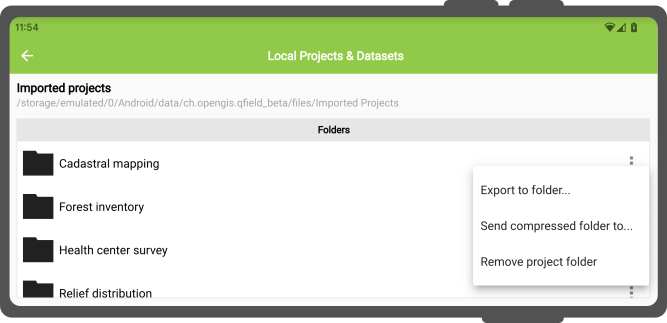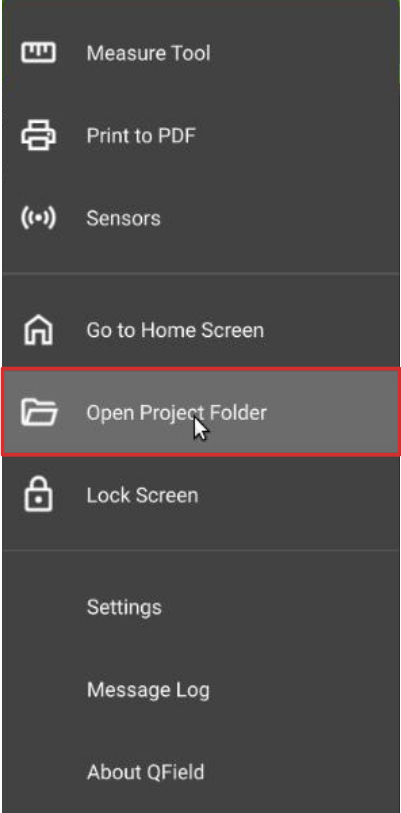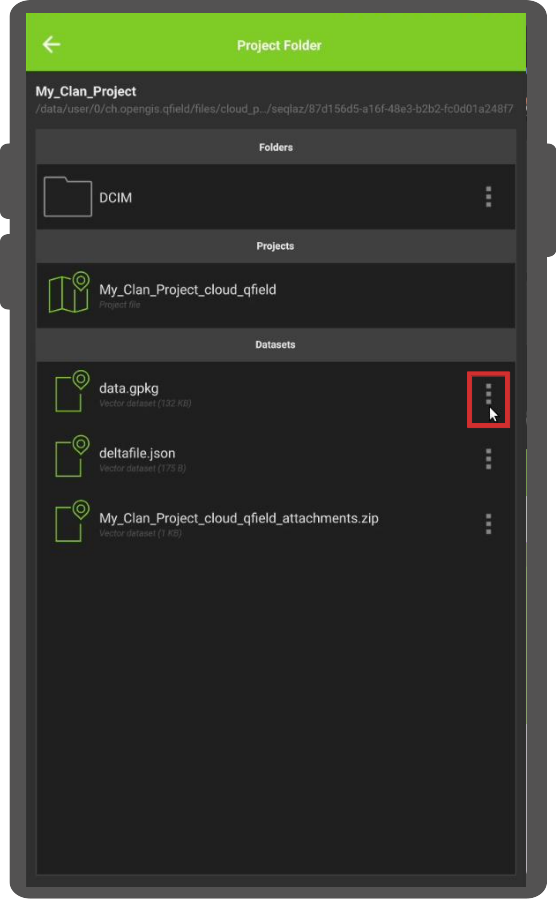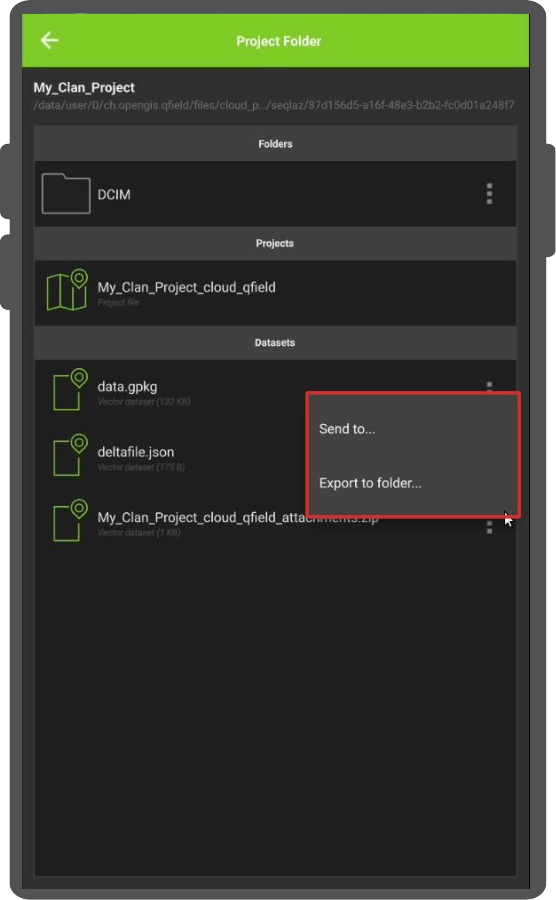Accès de QField aux emplacements de stockage¶
Vous trouverez ci-dessous des instructions spécifiques à votre système d'exploitation sur la manière d'accéder aux projets de manipulation ainsi qu'aux jeux de données individuels dans QField.
Note
Note aux utilisateurs préexistants de QField : pour des raisons de sécurité, Google a depuis novembre 2021 un nouvel ensemble de règles d'accès au stockage qui interdit à la plupart des applications d'accéder directement aux fichiers dans la plupart des emplacements des stockages internes et externes d'un appareil. Pour travailler dans ce nouveau cadre, QField doit importer des projets et des jeux de données dans l'emplacement de stockage spécifié par Google dans lequel QField a un accès illimité en lecture et en écriture. Les instructions ci-dessous devraient guider la migration des utilisateurs vers le nouveau paradigme.
Ouverture de projets et de jeux de données dans Android and iOS¶
QField peut ouvrir des projets et des ensembles de données de trois façons :
- en important à partir d'une URL ;
- en important un dossier de projet (seulement dans Android) ;
- en important un fichier de projet compressé (sur Android seulement) ;
- en important un ou plusieurs jeu(x) de données individuels (seulement dans Android).
Ces actions sont disponibles en cliquant sur le bouton d'import (+) se trouvant dans le coin inférieur droit de l'écran de sélection de projets/jeux de données, qui est accessible en cliquant sur le bouton "Ouvrir un fichier local" se trouvant sur l'écran d'accueil de QField.
Import à partir d'une URL¶
Lors de l'import d'un projet ou d'un jeu de données individuel par l'action "Import URL", l'utilisateur devra fournir un lien URL vers un fichier. QField ira alors en chercher le contenu et l'enregistrera dans ‘Projets importés’ - sous réserve que l'URL pointe vers un projet compressé dans une archive ZIP - ou ‘Jeux de données importés’.
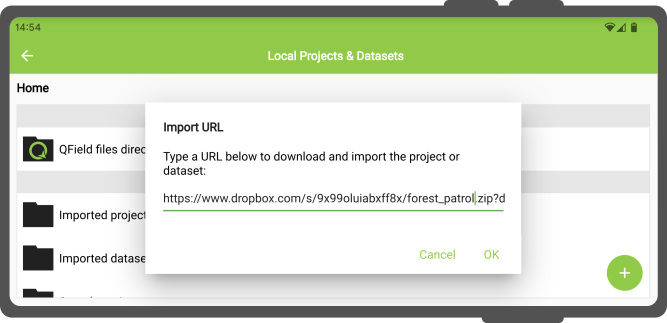
QField considérera une archive ZIP comme un projet compressé lorsqu'un ou plusieurs fichier(s) de projet .qgs/.qgz sont détectés.
Importer un répertoire de projet¶
Lors de l'import d'un projet par l'action "Import d'un projet à partir d'un répertoire", il sera demandé à l'utilisateur d'accorder à QField le droit de lecture du contenu d'un répertoire donné dans le stockage du périphérique via un système de sélection de répertoire. Une fois le répertoire sélectionné, QField copie le contenu du répertoire (incluant ses sous-répertoires) à l'endroit de ses 'Projets importés'. L'utilisateur peut ainsi ouvrir et interagir avec le projet à partir de là.
Réimporter un répertoire donné par l'action du menu déroulant réécrira par dessus les projets existants portant le même nom de répertoire. Cela permet aux utilisateurs d'être en mesure de mettre à jour les projets.
Note
Les éditions, les ajouts et suppressions d'entités seront enregistrés dans le jeu de données du projet importé et non pas dans le répertoire original sélectionné durant le processus d'import. Voir les sections ci-dessous sur la manière d'envoyer/exporter les projets et jeux de données modifiés.
Import d'un projet compressé¶
Les projets peuvent être importés dans QField à partir d'un projet compressé dans une archive ZIP. Lors du choix de l'action 'Import d'un projet à partir d'un ZIP', l'utilisateur se verra demander la sélection d'un fichier ZIP à partir de l'espace de stockage de son appareil. QField décompressera alors le fichier à l'emplacement 'Projets importés'. L'utilisateur pourra ensuite ouvrir et interagir avec le projet à partir d'ici.
Cela peut grandement faciliter le déploiement à distance de projets en ayant la possibilité d'envoyer un unique fichier aux utilisateurs.
Import de jeu(x) de données individuels¶
L'action 'Importer un/des jeu(x) de données' permet de sélectionner un ou plusieurs jeux de données via une interface Android de sélection de fichiers. Dès que les jeux de données seront sélectionnés, QField les copiera dans le répertoire 'Jeux de données importés', où l'utilisateur pourra ensuite ouvrir et modifier leur contenu.
Note
L'utilisateur s'assurera que tous les fichiers annexes sont sélectionnés lors de l'import de jeux de données (ex. : la sélection d'un shapefile nécessite celle des fichiers .shp, .shx, .dbf, .prj et .cpg).
Export des projets et jeux de données modifiés sur Android¶
Une fois que l'utilisateur a modifié les projets et jeux de données importés, QField offre différents moyens pour envoyer et sortir de son stockage de fichiers protégé par le système :
- en exportant un répertoire de projet ou un jeu de données propre ;
- en envoyant un répertoire de projet compressé vers une appli {cloud, courriel, messagerie, etc.} ;
- en envoyant un jeu de données individuel vers une appli {cloud, courriel, messagerie, etc.} ;
- en accédant au contenu importé directement par câble USB.
Ces actions sont disponible via le menu déroulant lié à la liste des répertoires de projet et des jeux de données individuels dans le sélectionneur de projet/jeu de données, qui est accessible en cliquant sur le bouton 'Ouvrir un fichier local' affiché sur l'écran d'accueil de QField.
Export d'un répertoire de projet ou d'un jeu de données individuel¶
Lors du choix de l'action 'Export vers un répertoire', il sera demandé à l'utilisateur de sélectionner un emplacement - en utilisant le sélectionneur système de répertoire sur Android - dans lequel le contenu du répertoire de projet sélectionné ou du jeu de données individuel sera copié.
Cette action peut être utilisée pour copier le contenu de projets ou de jeux de données modifiés dans le répertoire du périphérique auquel peuvent avoir accès des applications tiers de synchronisation telles que Syncthing ou copier directement le contenu dans des comptes cloud de fournisseurs qui supportent le stockage délimité d'Android (au moment de la rédaction de ces lignes, seule l'appli NextCloud offre un tel support).
Note
L'export vers un répertoire réécrira par-dessus le contenu préexistant.
Envoi d'un répertoire de projet compressé¶
L'action 'Envoyer un répertoire compressé vers' compresse le contenu d'un répertoire sélectionné dans une archive ZIP. L'utilisateur se verra alors demander par quelle application sur leur périphérique l'archive ZIP résultante doit être envoyée.
L'utilisateur peut compresser et envoyer des projets entiers en sélectionnant des répertoires racines dans le répertoire 'Projets importés' de QField, ainsi qu'envoyer certains répertoires parmi les répertoires de projet. Cela permet à l'utilisateur de limiter les fichiers compressés à un sous-répertoire tel que /DCIM par exemple.
Envoi d'un jeu de données individuel¶
L'utilisateur peut sélectionner l'action 'Envoyer vers' pour les jeux de données individuels, permettant l'envoi de
jeux de données modifiés directement vers des applications tiers telles Gmail, Drive, Dropbox, Nextcloud,
To export the layers from a synchronized QFieldCloud project, either on your device or a preferred cloud provider. To do this, within your project:
- Click on the 'Gear icon' located within your project.
- Select 'Open Project Folder' action.
-
Inside this project folder, you will find your project files. Offline layers will be stored in a file named 'data.gpkg'. You can also export your attached files (Photos, Audio, Video, etc).
-
Now, click on the three dots (⋮) located on the right side of the file or folder.
- Choose between the actions 'Send to...' or 'Export to folder...' based on your preference and follow the prompts accordingly.
Note
This functionality is available on Android only.
Accès au contenu importé directement par câble USB¶
Android¶
Il est possible d’accéder à des projets et jeux de données importés directement par câble USB. L'emplacement est affiché dans la barre de navigation supérieure du sélectionneur de projet/jeu de données.
Sur la plupart des périphériques connectés à un ordinateur via un câble USB, le chemin sera
<drive>:/Android/data/ch.opengis.qfield/files/. L'utilisateur trouvera à la fois les répertoires 'Jeux de données importés' et 'Projets importés' à l'intérieur desquels les projets et jeux de données importés sont placés. Les changements apportés au contenu du projet et aux jeux de données sont enregistrés dans les fichiers localisés à cet emplacement.
iOS¶
Les projets et jeux de données importés sont accessibles directement par câble USB en navigant via iTunes dans le répertoire de l'application QField sous Windows et macOS. Sous Linux, l'utilisateur peut faire de même en passant par ‘libimobiledevice‘.